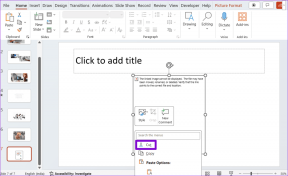Windows 11-ზე ფოსტისა და კალენდრის შეუსრულებლობის გამოსწორების ტოპ 8 გზა
Miscellanea / / March 17, 2022
ნაკლებად სავარაუდოა, რომ ყველამ იყიდოს ა Microsoft 365 გამოწერა გამოიყენოს Outlook აპლიკაცია Windows-ზე. უმეტესობა იცავს ფოსტის ნაგულისხმევ აპს ელფოსტის გასაგზავნად/მიღებისთვის და მომავალი მოვლენების შესამოწმებლად. მაგრამ რა მოხდება, თუ ფოსტა და კალენდარი აპლიკაციები შეფერხდება? აი, როგორ შეგიძლიათ გამოასწოროთ ფოსტა და კალენდარი, რომელიც არ მუშაობს Windows 11-ზე.

1. დარწმუნდით, რომ სინქრონიზაცია ჩართულია ელ.ფოსტის ანგარიშისთვის
თუ სინქრონიზაცია გამორთული გაქვთ კონკრეტული ელ.ფოსტის ანგარიშისთვის, რაც არ უნდა სცადოთ, თქვენ ვერ შეძლებთ ელ.წერილის მიღებას თქვენს შემოსულებში. აი, როგორ შეგიძლიათ ჩართოთ სინქრონიზაცია ელ.ფოსტის ანგარიშისთვის ფოსტის აპში.
Ნაბიჯი 1: გახსენით ფოსტის აპი Windows-ზე და დააწკაპუნეთ პარამეტრების ღილაკზე ბოლოში.
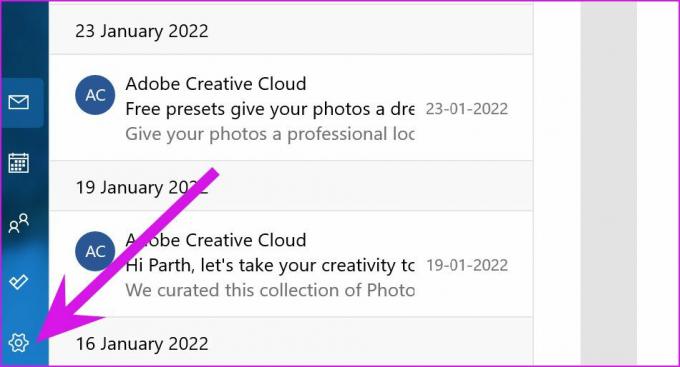
ნაბიჯი 2: აირჩიეთ ანგარიშების მართვა და დააწკაპუნეთ ელ.ფოსტის პროვაიდერზე.
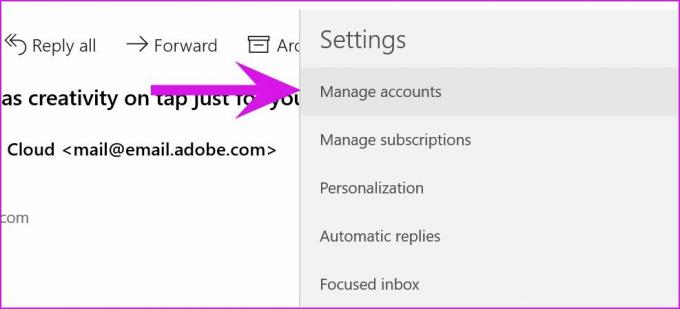
ნაბიჯი 3: აირჩიეთ ოფციები თქვენი კონტენტის სინქრონიზაციისთვის ანგარიშის პარამეტრების მენიუდან.
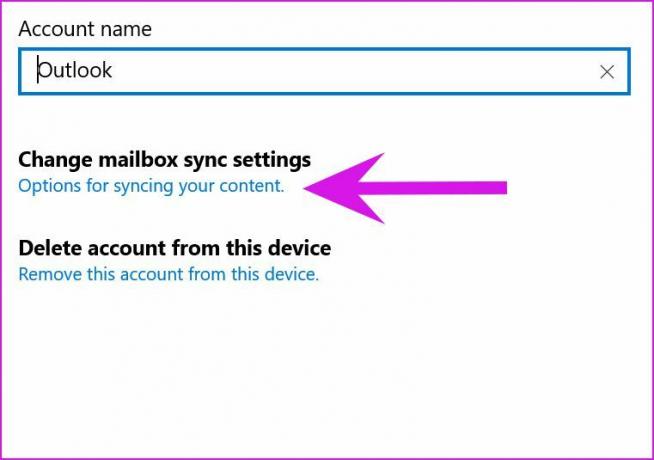
ნაბიჯი 4: ჩართეთ ელფოსტის გადართვა შემდეგი მენიუდან და დახურეთ იგი.

2. ჩართეთ შეტყობინებები
თუ თქვენ გამორთული გაქვთ შეტყობინების ნებართვა ფოსტის აპისთვის, ის არ გამოგიგზავნით შეტყობინებებს უახლესი ელფოსტის შესახებ.
Ნაბიჯი 1: გაუშვით Windows Settings (გამოიყენეთ Windows + I კლავიშები).
ნაბიჯი 2: გადადით სისტემაში და აირჩიეთ შეტყობინებები.
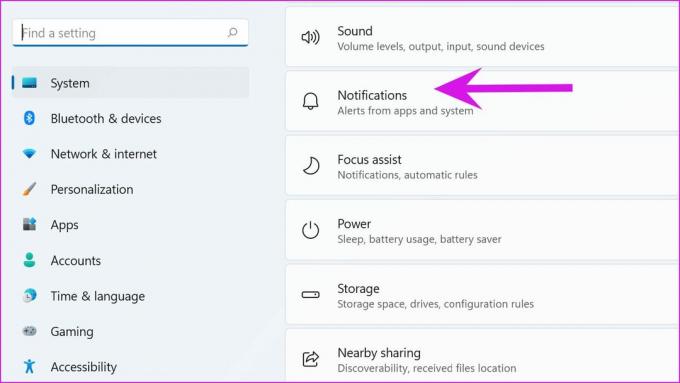
ნაბიჯი 3: ჩართეთ შეტყობინებების გადართვა ზედა და შემდეგ ჩართეთ ფოსტის აპი ქვედა მენიუდან.

3. შეამოწმეთ თარიღი და დრო
თქვენს კომპიუტერში თარიღისა და დროის არასწორმა პარამეტრებმა შეიძლება ხელი შეუშალოს ნაგულისხმევ აპებსაც.
Ნაბიჯი 1: გახსენით Windows Settings და გადადით მენიუში Time & Language.
ნაბიჯი 2: აირჩიეთ თარიღი და დრო.
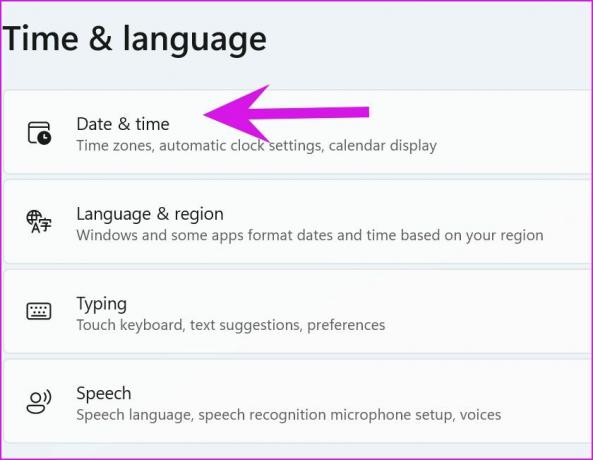
ნაბიჯი 3: დროის დაყენების ავტომატური გადართვის ჩართვა.
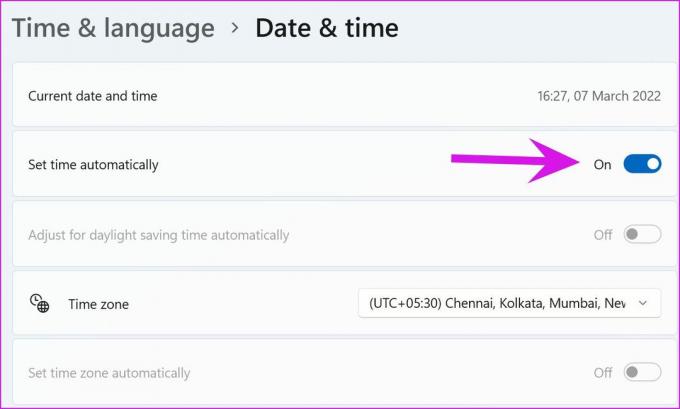
ნაბიჯი 4: დარწმუნდით, რომ Windows ამოიცნობს სწორ დროის სარტყელს იმავე მენიუდან.
4. გაუშვით Troubleshooter
Microsoft გთავაზობთ ჩაშენებულ პრობლემების მოგვარების ხელსაწყოს ნაგულისხმევი აპების არასწორი ქცევის გამოსასწორებლად. მოდით გამოვიყენოთ და გამოვასწოროთ ფოსტა და კალენდარი, რომელიც არ მუშაობს Windows 11-ზე.
Ნაბიჯი 1: გადადით Windows-ის პარამეტრებში და აირჩიეთ სისტემა.
ნაბიჯი 2: გადადით პრობლემების მოგვარებაზე და აირჩიეთ სხვა პრობლემების აღმოფხვრის საშუალებები.
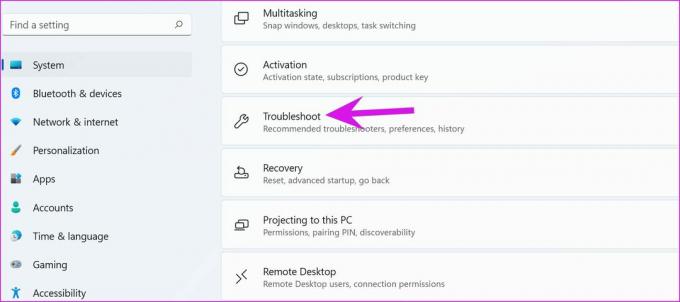
ნაბიჯი 3: გადადით ქვემოთ და გაუშვით Windows Store Apps troubleshooter.
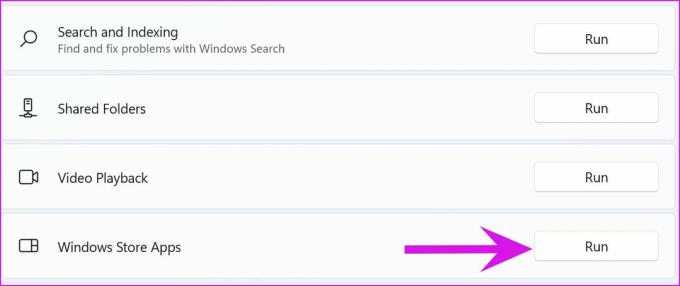
5. ფოსტის ფონზე გაშვების დაშვება
ნაგულისხმევად, Windows 11 იყენებს ენერგიის ოპტიმიზებულ პარამეტრს, რათა შეაჩეროს აპის პროცესი ფონზე ენერგიის დაზოგვის მიზნით - ძირითადად ლეპტოპებზე. თქვენ შეგიძლიათ შეცვალოთ ეს პარამეტრი, რათა ფოსტა მუდმივად იმუშაოს ფონზე.
Ნაბიჯი 1: Windows-ის პარამეტრების მენიუდან აირჩიეთ აპები და გახსენით აპები და ფუნქციების მენიუ.
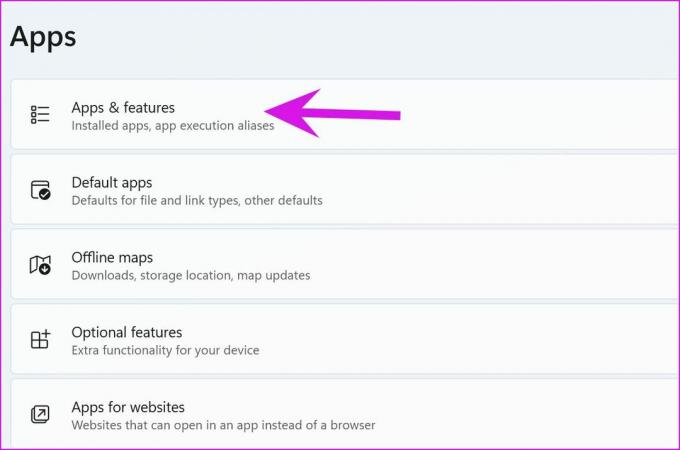
ნაბიჯი 2: გადადით ქვემოთ ფოსტის აპზე და დააწკაპუნეთ მის გვერდით არსებულ სამპუნქტიან მენიუზე.
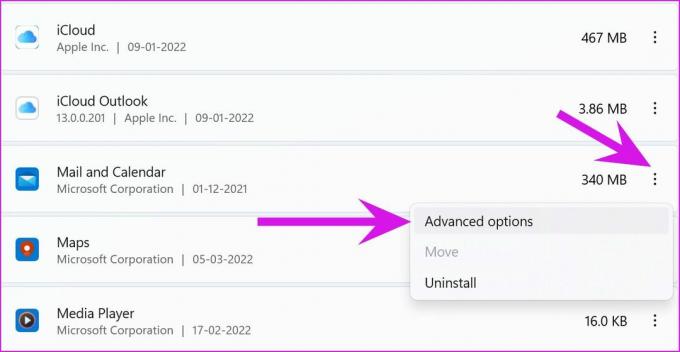
ნაბიჯი 3: აირჩიეთ გაფართოებული პარამეტრები და ფონური აპების ნებართვების მენიუდან დააწკაპუნეთ ყოველთვის.
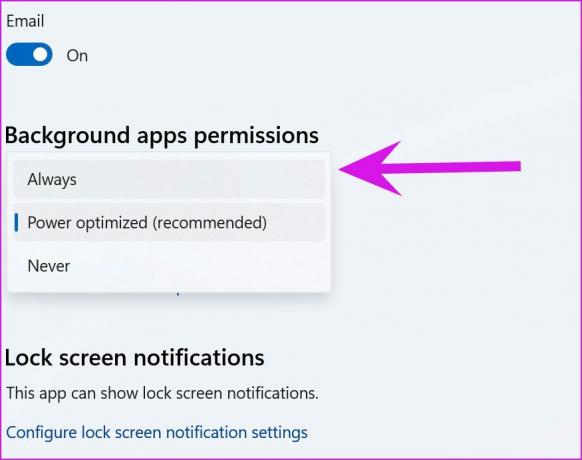
6. ფოსტისა და კალენდრის აპის შეკეთება
თუ ფოსტა და კალენდარი არ მუშაობს ისე, როგორც მოსალოდნელი იყო, Windows-მა შეიძლება სცადოს მისი შეკეთება. აპის მონაცემები არ იმოქმედებს.
Ნაბიჯი 1: გადადით Windows-ის პარამეტრებში და გახსენით აპების მენიუ.
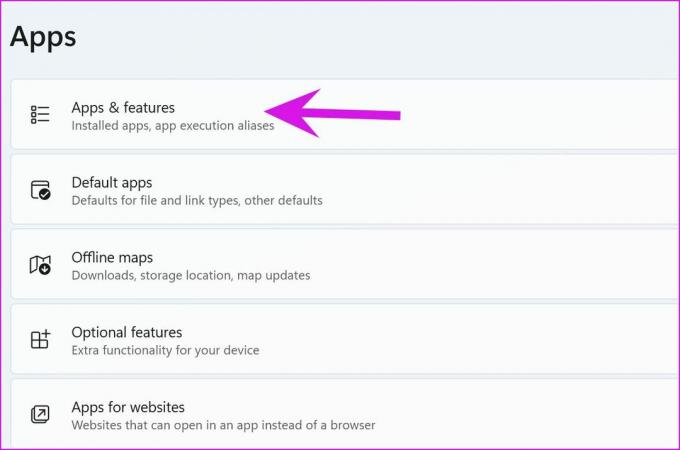
ნაბიჯი 2: აირჩიეთ აპები და ფუნქციები და გადადით ქვემოთ ფოსტის მენიუში. აირჩიეთ გაფართოებული პარამეტრები.
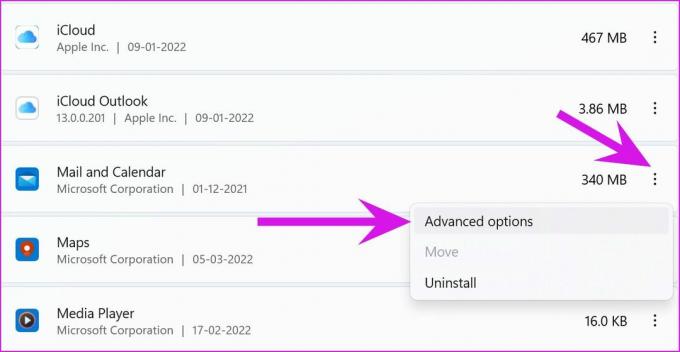
ნაბიჯი 3: დააწკაპუნეთ შეკეთებაზე გადატვირთვის მენიუში და მიეცით საშუალება Windows-ს გაუმკლავდეს პრობლემას.
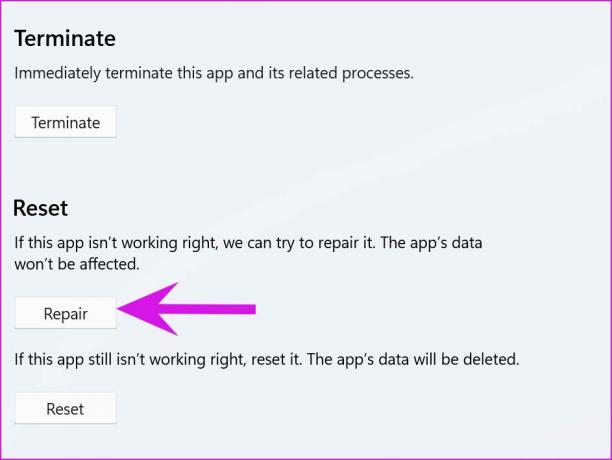
7. წაშალეთ კორუმპირებული ფაილები
თქვენს კომპიუტერზე დაზიანებულმა ფაილებმა შესაძლოა ხელი შეუშალოს ნაგულისხმევ აპებს. Windows ვერ უშვებს აპს, როდესაც დააწკაპუნებთ ფოსტის აპის ხატულაზე. თქვენ დაგჭირდებათ გამოიყენოთ Windows უსაფრთხოების ინსტრუმენტი სრული სკანირების გასაშვებად და ასეთი მავნე ფაილების ამოსაღებად.
Ნაბიჯი 1: დააჭირეთ Windows ღილაკს და მოძებნეთ Windows Security.
ნაბიჯი 2: დააჭირეთ Enter და გახსენით აპლიკაცია.
ნაბიჯი 3: ვირუსებისა და საფრთხეებისგან დაცვის მენიუდან გაუშვით სწრაფი სკანირება.
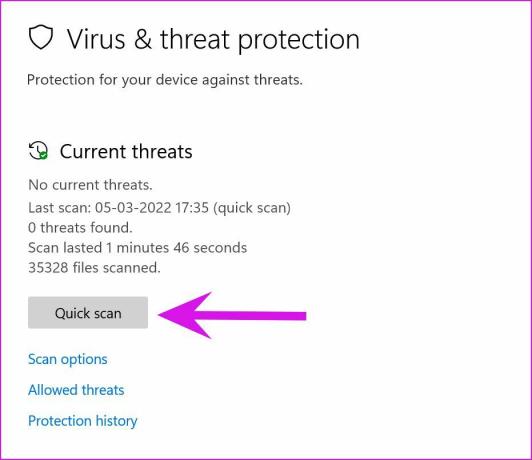
შეგიძლიათ მინიმუმამდე დაიყვანოთ აპლიკაცია და გააგრძელოთ მუშაობა.
8. განაახლეთ ფოსტა და კალენდარი
macOS-ისგან განსხვავებით, ნაგულისხმევი აპები არ არის დაკავშირებული OS-ის განახლებებთან. Microsoft ავრცელებს ყველა აპს Microsoft Store აპიდან Windows 11-ზე. შეგიძლიათ წახვიდეთ მაღაზიაში და დააინსტალიროთ უახლესი Mail and Calendar აპი.
გახსენით Microsoft Store და გადადით ბიბლიოთეკის მენიუში. აირჩიეთ განახლებების მიღება ზედა და ჩამოტვირთეთ აპების მომლოდინე განახლებები თქვენს კომპიუტერზე.
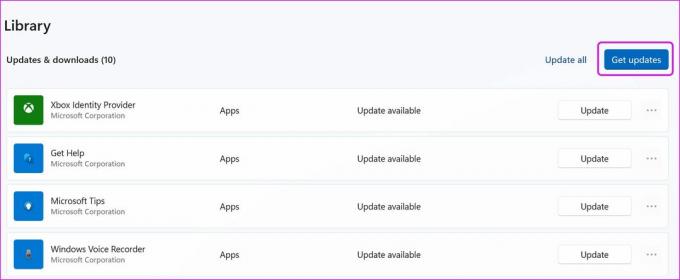
დააბრუნეთ ფუნქციური ფოსტა და კალენდარი კომპიუტერზე
თუ თქვენ შეცვალეთ Outlook ან Gmail პაროლი ვებიდან, თქვენ უნდა განაახლოთ იგივე ფოსტის აპში. აპი ითხოვს ავთენტიფიკაციას სერვერიდან ახალ წერილების სინქრონიზაციისას.
Windows 11-ის განახლების შემდეგ, Mail and Calendar აპმა მიიღო რამდენიმე განახლება აპის სტაბილურობის გასაუმჯობესებლად. აპის შეუსრულებლობამ შეიძლება მიგიყვანოთ Outlook-ის ან Gmail-ის ვების გამოყენებაში თქვენი ელფოსტის შემოსულების სამართავად, რაც არ არის იდეალური გამოცდილება მშობლიურ აპთან შედარებით. ზემოთ მოყვანილი ხრიკები დაგეხმარებათ პრობლემის მოგვარებაში. რომელი მეთოდი მუშაობდა თქვენთვის? გააზიარეთ თქვენი დასკვნები კომენტარების განყოფილებაში ქვემოთ.
ბოლოს განახლდა 2022 წლის 14 მარტს
ზემოთ მოყვანილი სტატია შეიძლება შეიცავდეს შვილობილი ბმულებს, რომლებიც დაგეხმარებათ Guiding Tech-ის მხარდაჭერაში. თუმცა, ეს არ იმოქმედებს ჩვენს სარედაქციო მთლიანობაზე. შინაარსი რჩება მიუკერძოებელი და ავთენტური.

Დაწერილია
პართი ადრე მუშაობდა EOTO.tech-ზე, რომელიც აშუქებდა ტექნიკურ სიახლეებს. ის ამჟამად მუშაობს Guiding Tech-ში, წერს აპლიკაციების შედარების, გაკვეთილების, პროგრამული რჩევებისა და ხრიკების შესახებ და ღრმად ჩაყვინთვის iOS, Android, macOS და Windows პლატფორმებზე.